
Solución al problema de Send Anywhere: Solución de problemas y alternativas

Send Anywhere es una popular aplicación de transferencia de archivos que permite a los usuarios enviar archivos grandes rápidamente entre dispositivos. Sin embargo, como cualquier aplicación, no siempre es perfecta, y a veces Send Anywhere no funciona como se espera. Ya sea que tengas problemas de conexión, transferencias lentas o fallos de la aplicación, estos problemas pueden ser frustrantes.
En esta guía, te ayudaremos a solucionar los problemas más comunes por los que Send Anywhere no funciona y te ofreceremos soluciones paso a paso. Además, si la aplicación sigue fallando, exploraremos alternativas excelentes para que tus transferencias de archivos sean fluidas y sin complicaciones.
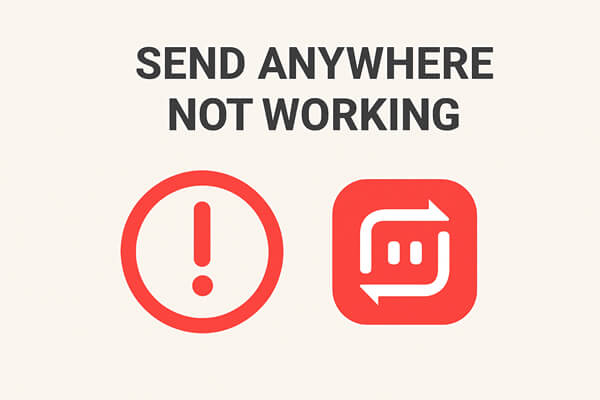
Hay varias razones por las que Send Anywhere podría no funcionar correctamente. A continuación, se presentan algunos de los problemas más comunes:
1. Problemas de conexión
Si la aplicación no puede encontrar o conectarse a su dispositivo de destino, generalmente se debe a problemas de red.
2. Velocidad de transferencia lenta
A veces, incluso aunque tengas una conexión de red, la transferencia de archivos puede tardar demasiado.
3. La aplicación se bloquea o se congela
Send Anywhere puede congelarse o bloquearse inesperadamente debido a errores de software o limitaciones del dispositivo.
4. Problemas de permisos
Es posible que la aplicación no tenga los permisos adecuados para acceder a sus archivos o almacenamiento.
5. Aplicación obsoleta
Una versión antigua de Send Anywhere puede provocar problemas de compatibilidad o errores.
Comprender estos problemas comunes es el primer paso para solucionar el problema.
Tras aclarar las posibles causas, comencemos con los métodos más sencillos y eficaces para solucionar el problema paso a paso. Recomendamos seguir el orden indicado a continuación para la resolución de problemas: la mayoría de los problemas se pueden resolver sin operaciones complejas.
Una conexión a internet estable es crucial para el correcto funcionamiento de Send Anywhere. A continuación, te explicamos cómo solucionar problemas comunes de red:
Si está usando Wi-Fi, intente acercarse al enrutador para fortalecer la señal.
Si la conexión sigue siendo inestable, reiniciar el enrutador puede ayudar a restablecer la red y mejorar la conexión.
Si estás en un entorno con restricciones de red (por ejemplo, una empresa o un campus), intenta usar tu teléfono como punto de acceso móvil.
Abre la función de punto de acceso 5G/4G de tu teléfono y conecta tu computadora. Esto suele solucionar problemas de red y mejorar la conexión para la transferencia de archivos.
Para problemas de resolución de DNS, intente configurar manualmente un DNS público:
En Windows :
En dispositivos móviles:

Los errores temporales de proceso son bastante comunes y suelen solucionarse reiniciando la aplicación. Sigue estos pasos para cerrar y reiniciar Send Anywhere por completo:
En Windows :
En iOS :

En Android :
Si reiniciar la aplicación no funciona, reiniciar el dispositivo puede solucionar problemas más graves. Reiniciar el dispositivo puede borrar la memoria temporal, finalizar procesos en segundo plano conflictivos y restaurar servicios del sistema que no funcionan correctamente.

Después de que el dispositivo se reinicie, inicie Send Anywhere y pruebe nuevamente.
Send Anywhere ofrece varios métodos de transferencia, y cambiar de método suele resolver los problemas. Puedes probar lo siguiente:
Cambiar de clave de 6 dígitos a código QR
Si la transferencia de la clave de 6 dígitos falla, intente generar un código QR para escanearlo. Asegúrese de que la cámara del teléfono esté despejada y sin obstrucciones, ya que esto puede afectar el escaneo.
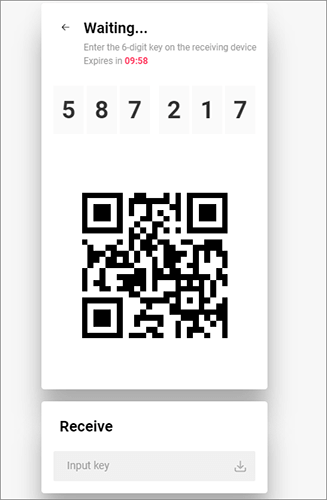
Utilice la función de compartir enlaces
Nota: La clave de 6 dígitos es válida por 10 minutos, así que asegúrese de que el destinatario la ingrese dentro de este plazo. El enlace es válido por 48 horas, así que asegúrese de que el destinatario acceda a él antes de que caduque.
La falta de espacio de almacenamiento en el dispositivo emisor o receptor provocará fallos en la transferencia. En el dispositivo emisor, la falta de espacio puede impedir que la aplicación lea el archivo con normalidad; en el dispositivo receptor, no hay espacio para guardar el archivo transferido. Compruebe el espacio de almacenamiento:

Si el espacio restante es menor que el tamaño del archivo transferido, elimine los archivos inútiles (como fotos antiguas, aplicaciones no utilizadas o videos en caché) para liberar espacio .
Una versión desactualizada de Send Anywhere puede tener errores que ya se han corregido en versiones más recientes. Aquí te explicamos cómo actualizar la aplicación:
En Windows o macOS:
En iOS :
En Android :
Después de actualizar, reinicie la aplicación e intente transferir el archivo nuevamente para ver si el problema se resuelve.
Si actualizar la aplicación no soluciona el problema, reinstalarla puede ayudar a reparar los archivos principales dañados. Aquí te explicamos cómo:
En Windows :
En macOS:
En iOS :
En Android :

Después de reinstalar, abra la aplicación y otorgue los permisos necesarios (almacenamiento, cámara, red, etc.) y luego pruebe la transferencia nuevamente.
Los archivos de caché dañados pueden provocar fallos de funcionamiento en las aplicaciones. Borrar la caché puede ayudar a resolver problemas menores:
En Windows :
En macOS:
En iOS :
No existe una opción directa para borrar la caché. La mejor solución es desinstalar y reinstalar la aplicación, lo que borrará la caché.
En Android :

Si has probado todas las soluciones anteriores, pero Send Anywhere sigue sin funcionar, o necesitas una herramienta más estable para un uso prolongado, te recomendamos las dos alternativas siguientes. Son excelentes para diferentes escenarios de transferencia y pueden satisfacer diversas necesidades.
Si cambia frecuentemente entre teléfonos o necesita transferir archivos grandes rápidamente, Coolmuster Mobile Transfer es más eficiente que Send Anywhere y proporciona una solución más confiable para la transferencia directa de datos de teléfono a teléfono.
Características principales de la transferencia móvil:
Cómo utilizar la transferencia móvil:
01 Descargue e instale Mobile Transfer en su computadora.
02 Conecte ambos teléfonos (el de origen y el de destino) a su computadora mediante cables USB. Siga las instrucciones en pantalla para establecer la conexión y el programa detectará automáticamente ambos dispositivos.

03 Seleccione los tipos de datos que desea transferir (p. ej., contactos, fotos, mensajes). Luego, haga clic en "Iniciar copia" para empezar a transferir los archivos seleccionados de un teléfono al otro.

Guía de vídeo:
Si te centras en transferir y gestionar archivos entre dispositivos Android y ordenadores, Coolmuster Android Assistant es una alternativa potente y fiable a Send Anywhere. Esta herramienta ofrece dos métodos de conexión: USB y Wi-Fi, lo que facilita la transferencia de archivos entre tu teléfono o tableta Android y el ordenador. No es solo una herramienta de transferencia de archivos, sino también una solución integral para la gestión Android .
Características principales del Asistente Android :
Cómo utilizar el Asistente Android :
01 Descargue, instale y ejecute Android Assistant en su computadora.
02 Conecte su dispositivo Android a la computadora mediante un cable USB o Wi-Fi. Si es necesario, asegúrese de que la depuración USB esté activada en su dispositivo.

03 Una vez establecida la conexión, el programa mostrará todos los datos de su dispositivo Android .

04 Después de elegir el tipo de datos que desea transferir (por ejemplo, fotos, videos, contactos), presione el botón "Exportar" para transferir los archivos seleccionados a su computadora, o use "Importar" para agregar archivos desde su computadora a su dispositivo Android .

Guía de vídeo:
Si usas iOS , puedes usar el Asistente iOS Coolmuster para transferir datos fácilmente entre tu iPhone y tu computadora . Al igual que en la versión Android , te permite administrar tus contactos, fotos, mensajes y otros archivos importantes, garantizando una transferencia fluida.
"Send Anywhere no funciona" es un problema común, pero suele tener solución. La mayoría de los problemas se pueden solucionar comprobando la conexión de red, reiniciando la aplicación o el dispositivo, actualizando el software o reinstalando la aplicación. Si buscas una solución más específica para transferencias de teléfono a teléfono o de Android a ordenador, Coolmuster Mobile Transfer y Coolmuster Android Assistant son alternativas fiables.
Si encuentra otros problemas complicados con Send Anywhere, no dude en compartirlos en los comentarios y trabajaremos juntos para encontrar las soluciones.
Artículos relacionados:
Alternativa a Send Anywhere: 8 herramientas principales para una transferencia rápida de archivos
Reseña de Send Anywhere: un análisis completo de la aplicación de transferencia de archivos
De iOS a Android : Las mejores apps para transferir archivos de iPhone a Android [Top 9]
¿Cómo sincronizar Android con PC fácilmente? [¡Los 7 mejores métodos!]

 Transferencia de teléfono a teléfono
Transferencia de teléfono a teléfono
 Solución al problema de Send Anywhere: Solución de problemas y alternativas
Solución al problema de Send Anywhere: Solución de problemas y alternativas





